Virenalarm, was tun?
Daten retten
von Andreas Fischer - 28.01.2013
Wenn Ihr Computer verseucht ist, dann ist jetzt der richtige Zeitpunkt, Ihre Daten zu retten. Am besten besorgen Sie sich eine externe Festplatte, die Sie per USB anschließen und die ausreichend Platz für alle wichtigen Daten bietet.
Günstige USB-Festplatten mit 320 GByte Platz gibt es zum Beispiel bei Alternate für unter 50 Euro.
Wenn Windows funktioniert
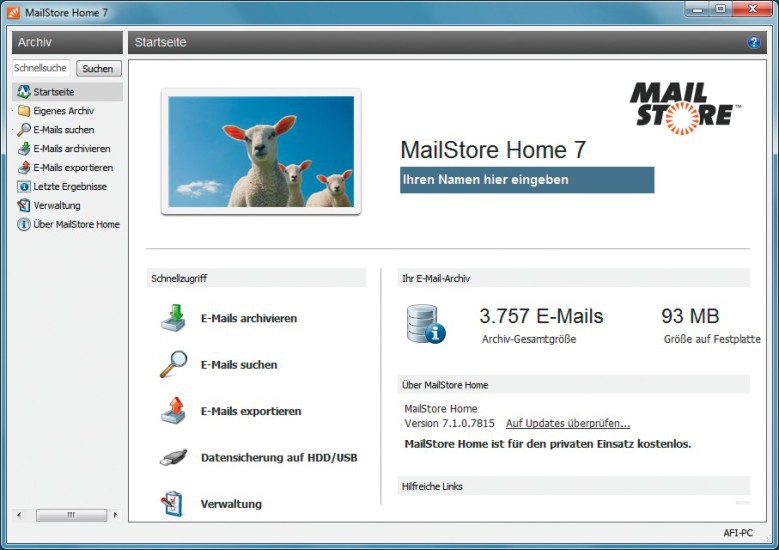
Mailstore Home: Vergessen Sie beim Retten Ihrer Daten nicht Ihre E-Mails. Das beste und am einfachsten zu bedienende Programm dafür ist Mailstore Home.
Vergessen Sie nicht, auch Ihre E-Mails, Ihre Bookmarks und Ihr Browserprofil zu sichern. Das beste Programm, um Ihre E-Mails zu sichern, ist Mailstore Home.
Installieren Sie Mailstore Home und starten Sie das Programm. Klicken Sie dann auf „E-Mails archivieren“. Wählen Sie bei „E-Mail-Programme“ die Software aus, die Sie als Mail-Client verwenden — zum Beispiel „Mozilla Thunderbird“. Ein neues Fenster öffnet sich, in dem Sie Ihr Thunderbird-Profil markieren. Bestätigen Sie mit „Weiter“ und „Fertigstellen“.
Wählen Sie anschließend unter „Gespeicherte Profile“ den neuen Eintrag aus und klicken Sie darunter auf „Starten“. Mailstore Home archiviert nun Ihre E-Mails. Sobald das erledigt ist, klicken Sie links auf „Verwaltung“ und dann bei „E-Mails und Einstellungen“ auf „Im Explorer anzeigen“. Der Windows-Explorer öffnet sich. Kopieren Sie den Ordner „MailStore Home“ auf Ihren externen Datenträger. Dieses Mail-Archiv lässt sich dann später mit Mailstore Home wieder in einen Mail-Client Ihrer Wahl importieren.
Wenn Sie nach dem Retten Ihrer Daten auf Nummer sicher gehen wollen, dann installieren Sie Windows neu. Das ist die beste Methode, um den PC wieder sauber zu bekommen.
Wenn Windows nicht mehr startet
Wenn Windows nicht mehr startet, kommen Sie nur noch mit einer bootfähige Live-CD an Ihre Daten. Mit dieser starten Sie Ihren PC, öffnen dann einen Dateimanager und kopieren Ihre Daten auf den externen Datenträger.
Prinzipiell funktioniert das mit jeder halbwegs aktuellen Linux-Distribution, die Windows-Laufwerke automatisch einbindet. Das kann zum Beispiel Ubuntu sein, aber auch die Kaspersky Rescue Disk 10, die Sie bootfähig auf Heft-DVD finden.
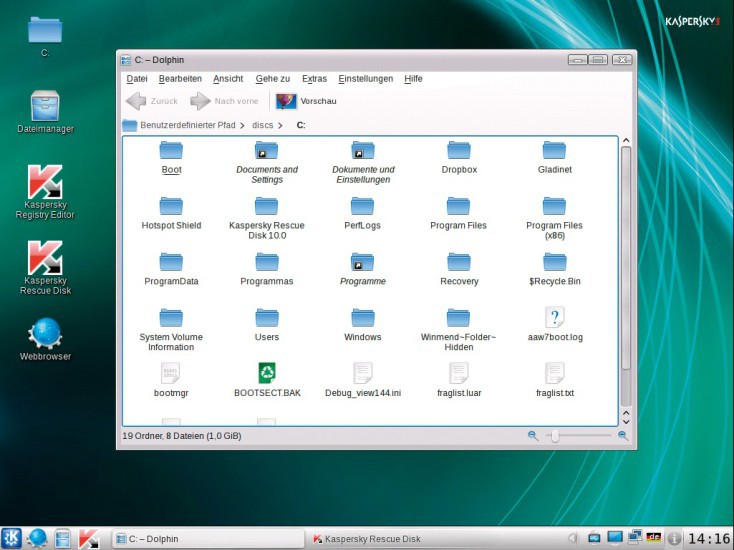
Daten retten mit Kaspersky: Auf der Antiviren-CD befindet sich auch ein Dateimanager, mit dem sich Ihre Daten auf eine externe Festplatte kopieren lassen.
Links sehen Sie nun mehrere blaue Ordner. Für jede Festplatte oder Partition legt Kaspersky automatisch einen Ordner an. Klicken Sie doppelt auf eines der Symbole, um den Dateimanager zu starten. Navigieren Sie zu den Ordnern auf der Festplatte Ihres PCs und kopieren Sie alle wichtigen Dateien auf die externe Festplatte. Nachdem Sie Ihre Daten gesichert haben, installieren Sie Windows neu.
Backup scannen
Lassen Sie den Virenscanner der Kaspersky Rescue Disk nach dem Sichern der Dateien auf die externe Festplatte einmal über alle geretteten Daten laufen. Das gewährleistet, dass Sie den Virus nicht mitgesichert haben.